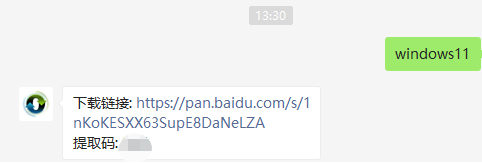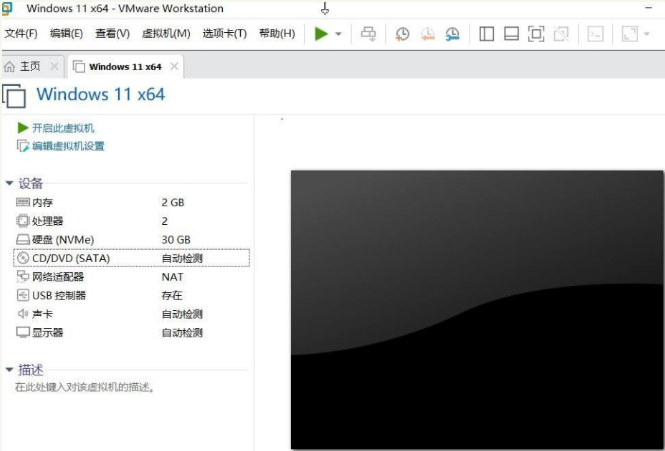win11系统是微软最新发布的一款操作系统,那么大家知道w11重装系统的方法吗?相信大部分小伙伴都不知道如何重装win11系统,那么接下来就跟着小编一起来看看win11系统安装教程吧。更多win11教程,尽在下载火(xiazaihuo.com)系统官网。
最新windows11安装方法:一键安装升级win11.
1、首先我们下载好win11镜像文件。放到除C盘以为的其他分区,比如D盘。
迅雷下载链接:magnet:?xt=urn:btih:9ecdb79cb8767c751ef4b296c40ee08ad706b4ec&dn=22000.1.210604-1628.CO_RELEASE_SVC_PROD2_CLIENTPRO_OEMRET_X64FRE_ZH-CN.ISO

2、在下载火(xiazaihuo.com)官网下载并直接打开下载火(xiazaihuo.com)一键重装系统软件。
3、打开下载火(xiazaihuo.com)一键重装系统软件之后,选择制作系统,选择制作本地,安装路径选择除C盘外的其他盘,比如D盘。

4、点击安装到D盘后,等待安装完成即可。
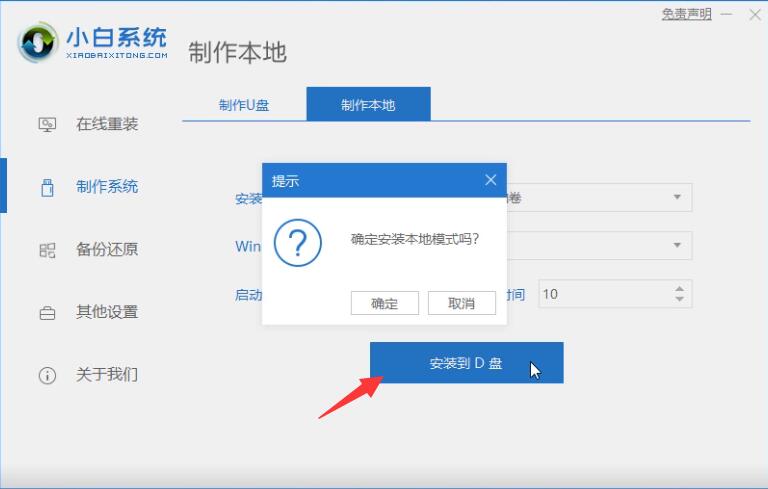
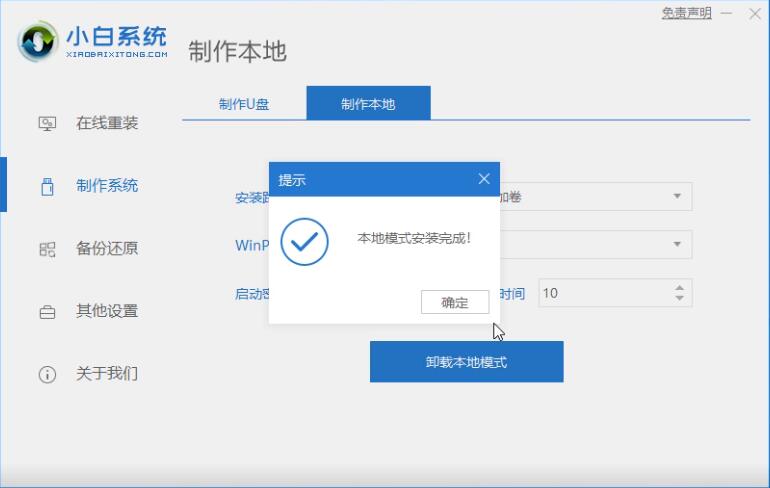
5、安装完成后,退出下载火(xiazaihuo.com)软件,手动正常重启电脑后,选择xiaobaiPE进入。

小白装机教程win11的图文详解
小白装机系统软件是一款专为小白用户设计的系统重装软件,对于重装系统的朋友来说是非常好用的,今天小编来跟大家介绍一下小白装机教程win11,想要安装win11的朋友快来看看吧.
6、进入PE系统后,打开下载火(xiazaihuo.com)装机大师,会自动搜索镜像;
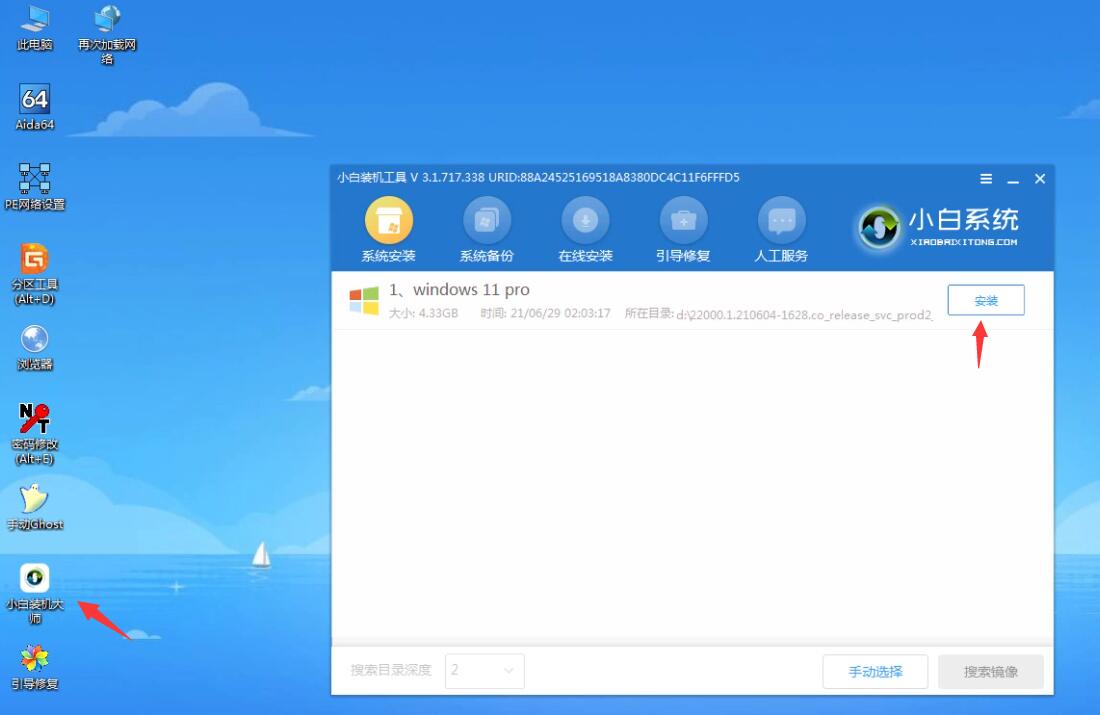
7、当win11系统镜像被搜索出来之后,点击安装,选择C盘安装。

8、此时win11进入安装程序,等待安装完成了,电脑会自动重启。直至进入桌面。


9、进入win11后,设置电脑分辨率,及其他个性化设置,即完成了win11系统的安装。
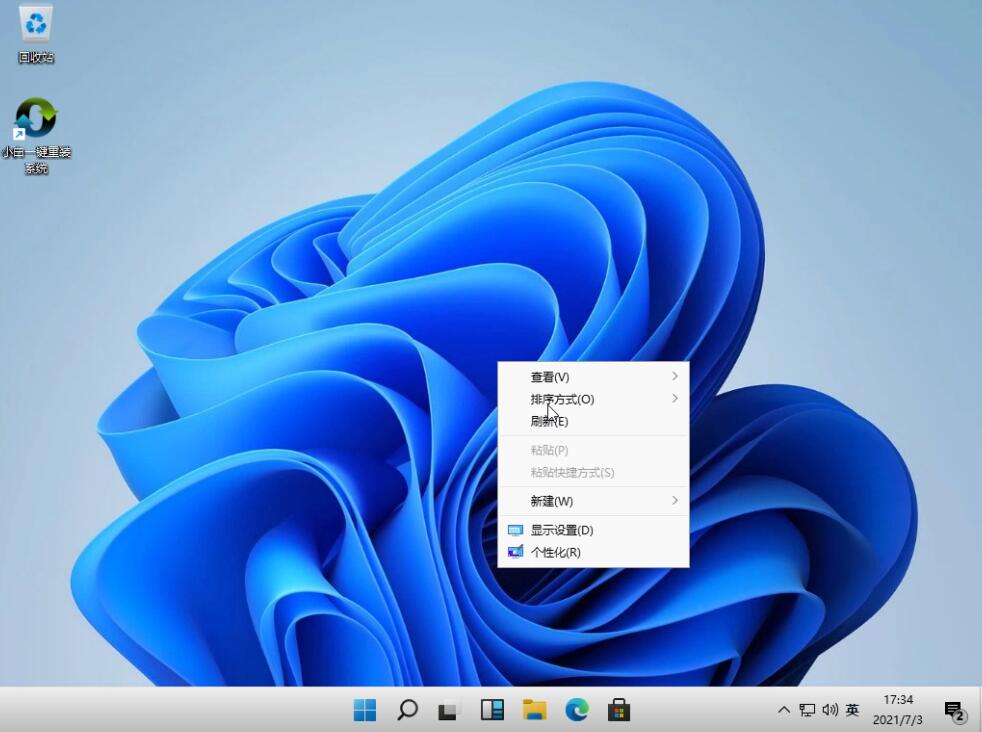
以上就是小编为大家整理的w11重装系统的方法,想安装的小伙伴快去试试吧,安装完成后就好好体验一下吧。
以上就是电脑技术教程《w11重装系统的方法》的全部内容,由下载火资源网整理发布,关注我们每日分享Win12、win11、win10、win7、Win XP等系统使用技巧!win11汉化包下载安装的图文教程
Windows11中文语言包是一款提取自Win10 21H1的中文语言包,可以帮助用户轻松完成英文版的Windows11的汉化,下面我们来看看win11汉化包下载安装教程.